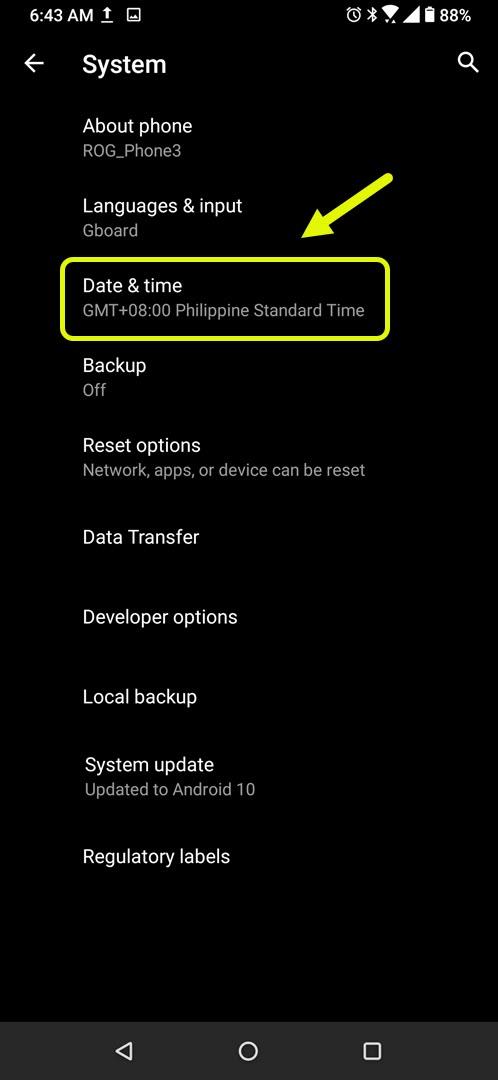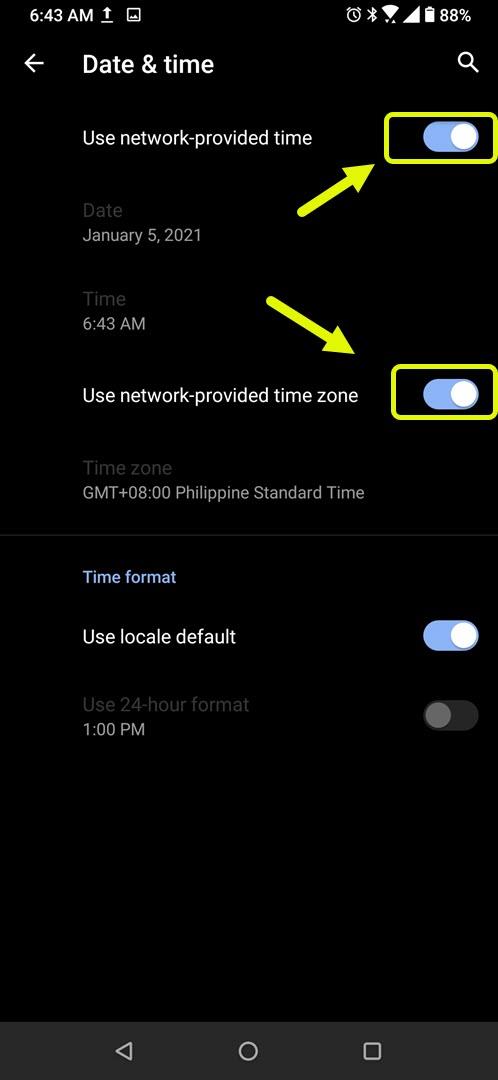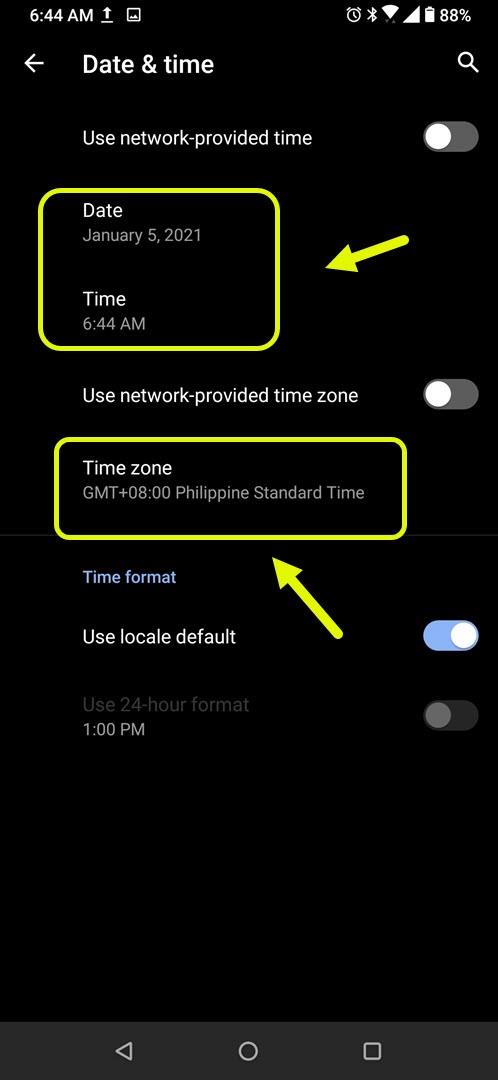Die Google Play Store-Fehler-100-App kann normalerweise nicht installiert werden, wenn versucht wird, eine App zu installieren oder zu aktualisieren. Es gibt verschiedene Faktoren, die dieses Problem verursachen können, von einer falschen Uhrzeit / einem falschen Datum bis hin zu beschädigten Daten. Um dies zu beheben, müssen Sie eine Reihe von Schritten zur Fehlerbehebung ausführen.
Wenn Sie ein Android-Gerät besitzen, können Sie dessen Apps wahrscheinlich aus dem Google Play Store herunterladen. Dies ist der offizielle App Store von Google, der auf allen zertifizierten Geräten vorinstalliert ist. Es bietet eine große Auswahl an kostenlosen und kostenpflichtigen Apps, darunter Spiele, Filme, Bücher und Produktivitäts-Apps, um nur einige zu nennen. Es wurde 2012 erstmals eingeführt und gilt heute als der größte App Store der Welt mit einer Bibliothek von fast 3 Millionen Apps.
Was tun, wenn der Fehler 100 im Google Play Store angezeigt wird?
Ein Problem, das beim Herunterladen oder Aktualisieren einer Ihrer Telefon-Apps auftreten kann, besteht darin, dass Sie diese Fehlermeldung aus dem Play Store erhalten. Hier ist, was Sie tun müssen, um dies zu beheben.
Dinge, die zuerst zu tun sind:
- Starten Sie das Gerät neu.
- Stellen Sie sicher, dass auf Ihrem Gerät die neueste Softwareversion ausgeführt wird.
Methode 1: Stellen Sie sicher, dass die Einstellungen für Uhrzeit und Datum des Telefons korrekt sind
In diesem Fall sollten Sie zunächst sicherstellen, dass Ihr Telefon über die richtigen Einstellungen für Uhrzeit und Datum verfügt. Dies liegt daran, dass die Zertifikate sicherer Sites nur für einen bestimmten Zeitraum gültig sind, sodass Ihre Telefonzeit mit der des Servers übereinstimmen sollte. Die spezifischen Schritte können für Ihr Gerätemodell unterschiedlich sein.
Benötigte Zeit: 3 Minuten.
Verwenden Sie das richtige Datum und die richtige Uhrzeit
- Tippen Sie auf Einstellungen.
Sie können dies tun, indem Sie vom Startbildschirm nach oben wischen und dann auf das Symbol Einstellungen tippen.

- Tippen Sie auf System.
Auf diese Weise können Sie auf die Systemeinstellungen Ihres Telefons zugreifen.

- Tippen Sie auf Datum und Uhrzeit.
Hier können Sie die Zeit- und Datumseinstellungen Ihres Geräts verwalten.

- Schalten Sie die automatische Daten- und Zeitumschaltung sowie die Zeitzonenumschaltung aus.
Auf diese Weise können Sie Uhrzeit, Datum und Zeitzone manuell einstellen.

- Stellen Sie die richtige Zeit, das richtige Datum und die richtige Zeitzone ein.
Dies sollte die aktuelle Uhrzeit und das aktuelle Datum Ihres spezifischen Standorts sein.

Starten Sie das Telefon neu und prüfen Sie, ob das Problem weiterhin besteht.
Methode 2: Löschen Sie den Cache und die Daten des Google Play Store
Manchmal kann dieses Problem durch beschädigte zwischengespeicherte Daten im Play Store verursacht werden. Um dies zu beheben, müssen Sie den Cache und die Daten der App löschen. Die spezifischen Schritte können für Ihr Gerätemodell unterschiedlich sein
- Tippen Sie auf Einstellungen.
- Tippen Sie auf Apps & Benachrichtigungen.
- Tippen Sie auf Alle Apps anzeigen.
- Tippen Sie auf Google Play Store.
- Tippen Sie auf Speicher & Cache.
- Tippen Sie auf Speicher löschen und Cache löschen und bestätigen Sie Ihre Aktion.
Versuchen Sie nach dem Ausführen dieser Schritte zu überprüfen, ob das Problem weiterhin auftritt.
Methode 3: Entfernen Sie das mit Ihrem Gerät verknüpfte Google-Konto und fügen Sie es hinzu
Es ist bekannt, dass das Entfernen Ihres Google-Kontos vom Gerät und das erneute Hinzufügen dieses Kontos dieses spezielle Problem behebt. Sie können dies tun, indem Sie zu Einstellungen – Konten – Google gehen und dann auf die Schaltfläche Konto entfernen klicken. Sobald es entfernt wurde, fügen Sie das Konto erneut hinzu.
Nachdem Sie die oben aufgeführten Schritte ausgeführt haben, können Sie den Fehler beheben, dass die Google Play Store-Fehler-100-App nicht installiert werden kann.
Besuchen Sie unseren androidhow Youtube Channel für weitere Videos zur Fehlerbehebung.
Lesen Sie auch:
- So beheben Sie den Google Play Store-Fehler DF-DLA-15